数据处理系列课程 02:Jupyter环境搭建
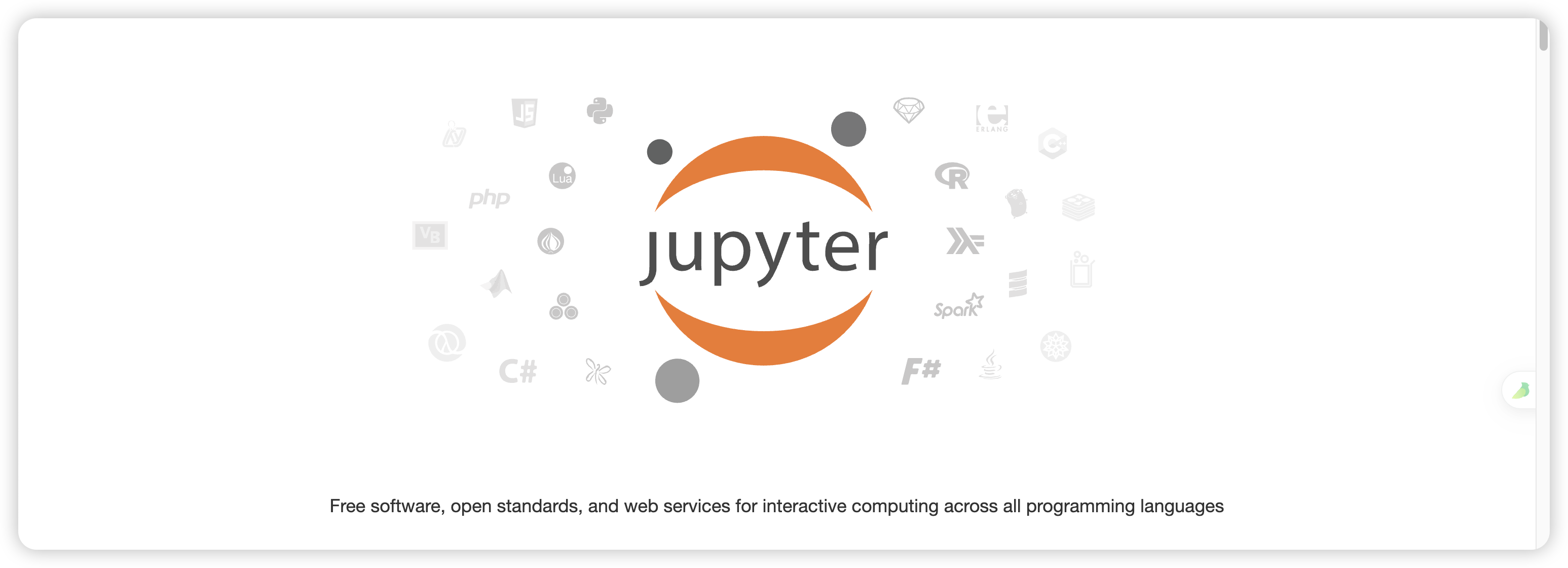
一般我们在做数据处理、数据分析等相关工作时,不建议使用 PyCharm 进行代码的编写,从使用体验上,PyCharm 更适合做开发类的项目,如果涉及到数据类的工作,使用一个叫做 Jupyter 的集成开发环境会更好一些。这是 Jupyter 的官方:https://jupyter.org/,大家可以看一下其中的介绍。
多年以前大家做数据类工作都是使用 Jupyter Notebook,这个工具比较经典。在几年前 Jupyter 隆重推出了 Jupyter Notebook 的升级版本 JupyterLab,比 Jupyter Notebook 使用起来体验好很多,所以我们本次带大家安装 JupyterLab 这个集成开发环境,给大家带来一种新的编程体验。
一、Jupyter 介绍
Jupyter 是一个在网页端的应用程序,其以友好的交互计算和良好的数据展示而知名,可以用于代码开发、文档撰写、代码运行和结果展示。简单的说,你可以在网页中直接编写代码和运行代码,代码的运行结果也会直接在代码块下方进行展示。如果需要在编写代码的过程中编写说明文档,也可以在同一个文件中使用 Markdown 格式进行编写,而且可以直接看到渲染后的效果。此外,Jupyter 的设计初衷是提供一个能够支持多种编程语言的工作环境,目前它能够支持超过40种编程语言,包括 Python、R、Julia、Scala 等。
二、JupyterLab 安装
Jupyter 的安装包是以 Python 三方库的形式存在的,所以依旧是 pip 命令即可实现安装。
JupyterLab 安装:在终端中输入 pip3 install jupyterlab,回车等待即可。
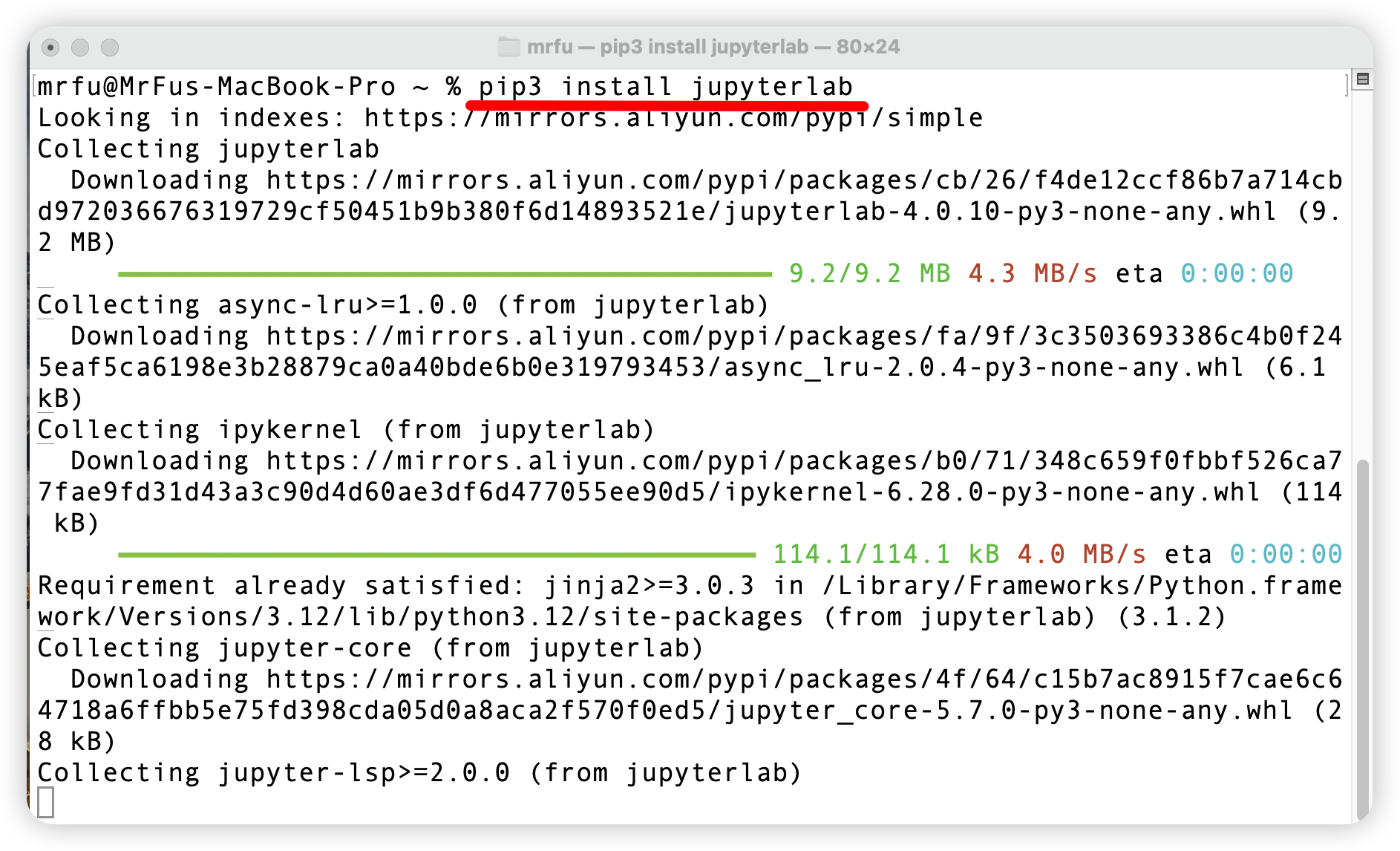
JupyterLab 需要的依赖挺多的,网速不快的话需要多等一会,如果最后出现了 Successfully installed...,表示安装成功了。
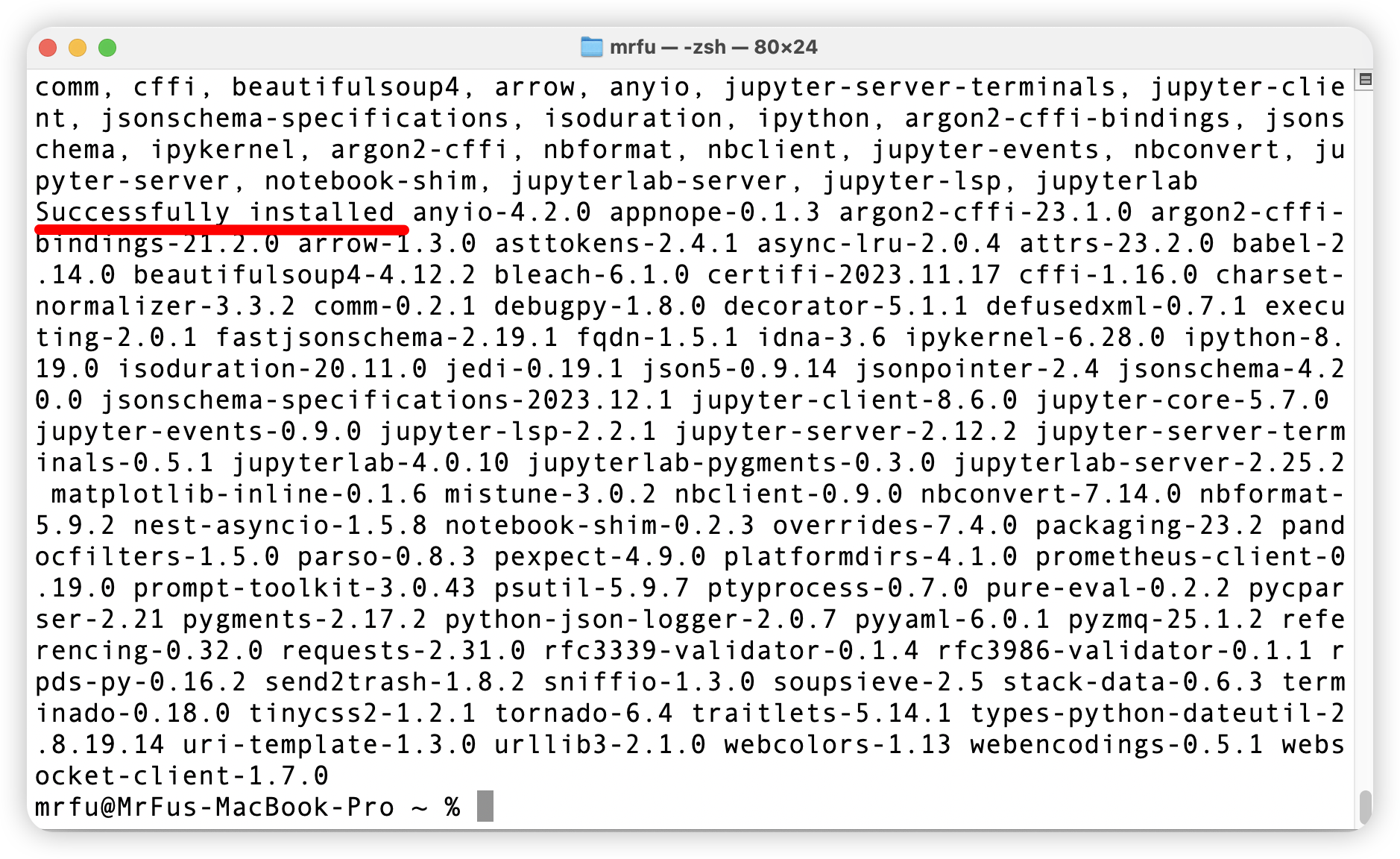
三、启动 JupyterLab
依旧是在终端中,输入命令 jupyter lab 来启动 JupyterLab,同时记住一件事,在 JupyterLab 使用期间,不要关闭终端。终端输入启动命令相当于在本地启动一个小型服务,这个终端便是小型服务的具象化,将终端关闭便是将小型服务关闭了。
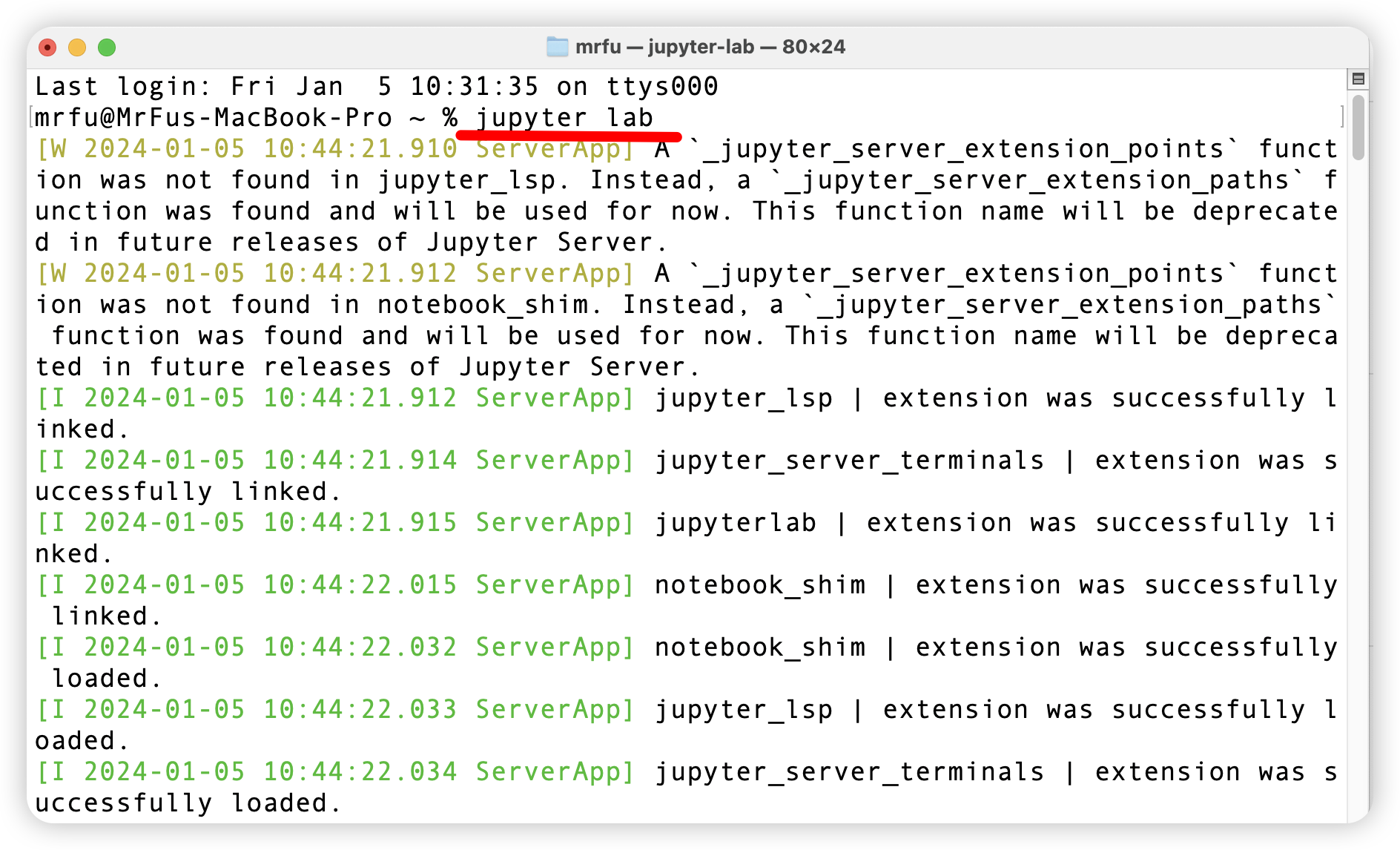
在服务启动完成以后,会自动打开浏览器开启 JupyterLab,假如浏览器没自动打开,在终端中找到如下图这样两个链接,复制其中一个到浏览器的地址栏即可手动进入 JupyterLab。
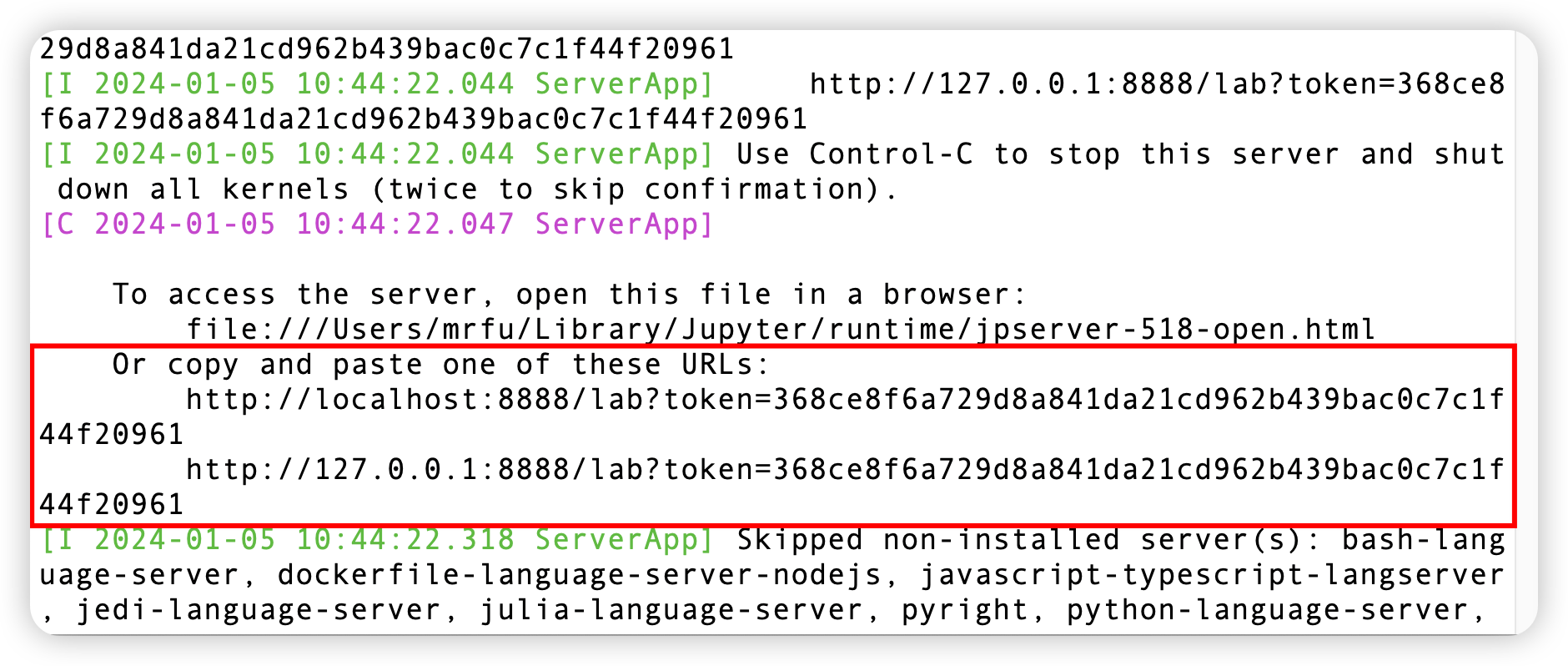
启动以后 JupyterLab 的最终样子是这样的:
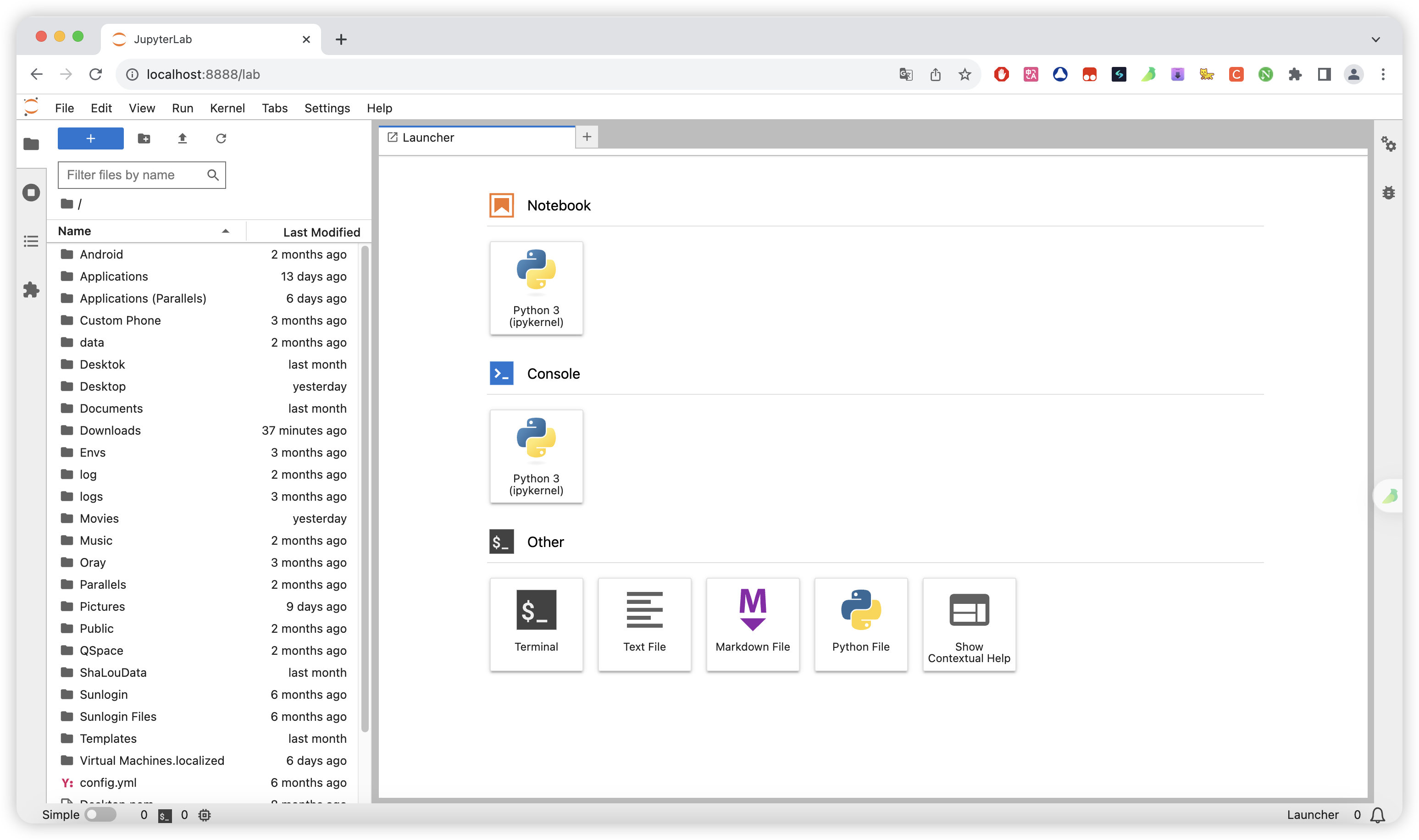
看到这里,环境的搭建就大功告成了,下一篇文章我们用较长篇幅给大家介绍下 JupyterLab 应该如何使用。
本文来自互联网用户投稿,该文观点仅代表作者本人,不代表本站立场。本站仅提供信息存储空间服务,不拥有所有权,不承担相关法律责任。 如若内容造成侵权/违法违规/事实不符,请联系我的编程经验分享网邮箱:veading@qq.com进行投诉反馈,一经查实,立即删除!